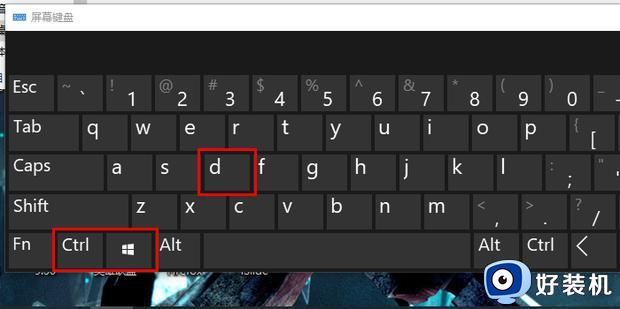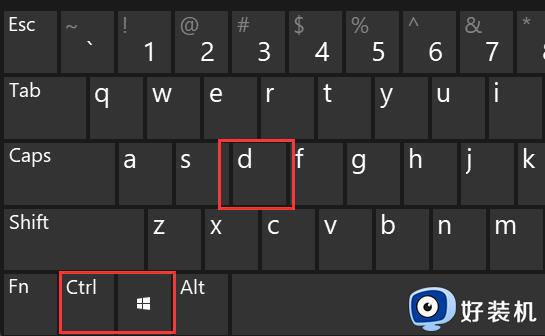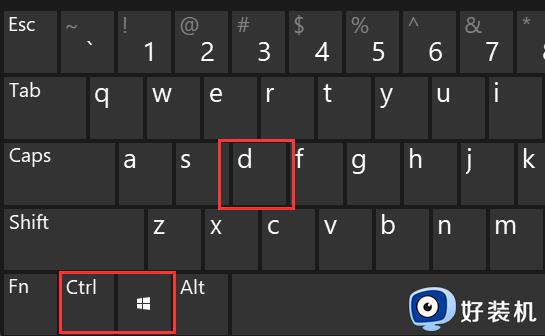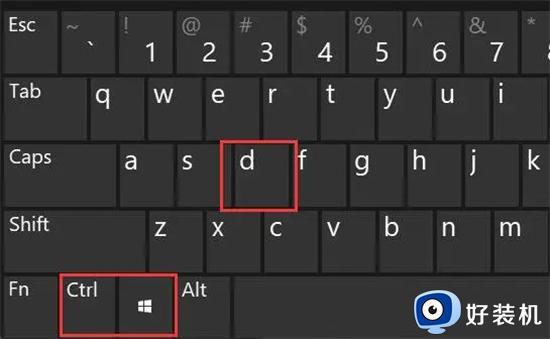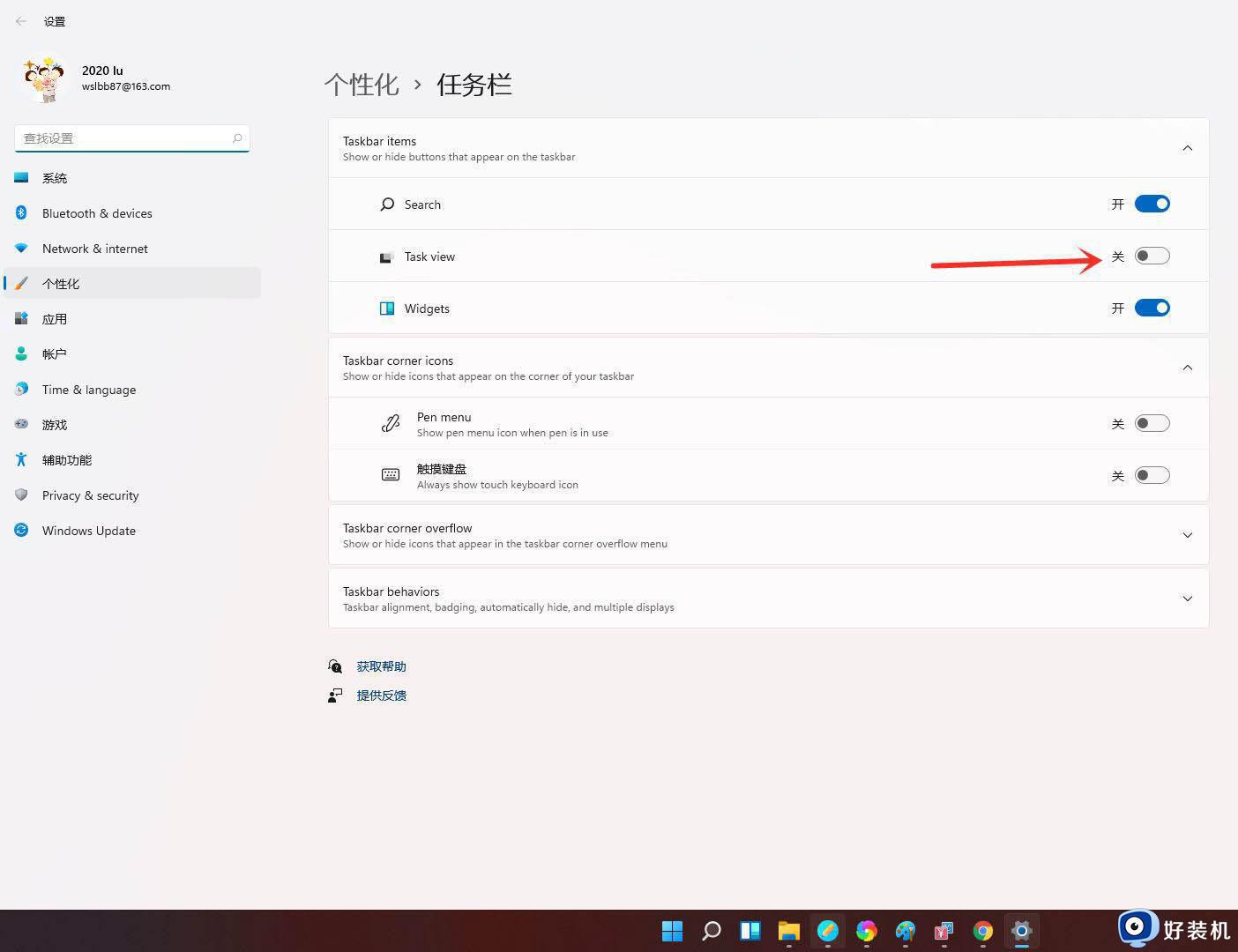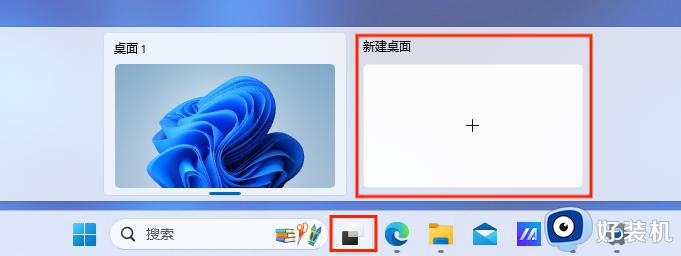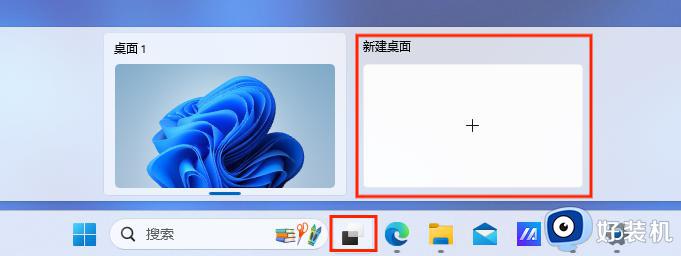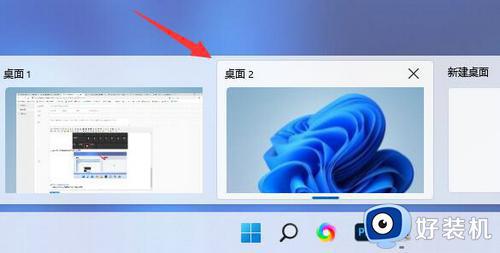win11虚拟桌面不能切换怎么办 win11虚拟桌面切换快捷键失效怎么办
时间:2023-10-30 11:55:47作者:jhuang
有些用户在使用win11免费版时遇到了一个问题,即无法切换新建的虚拟桌面,使用对应的快捷键切换没有任何反应,这个问题给用户带来许多麻烦,那么win11虚拟桌面不能切换怎么办呢?在本文中,我们将介绍win11虚拟桌面切换快捷键失效怎么解决的方法,恢复正常的操作。
解决方法:
1、右击左下角任务栏中的"开始",选择选项列表中的"运行"。
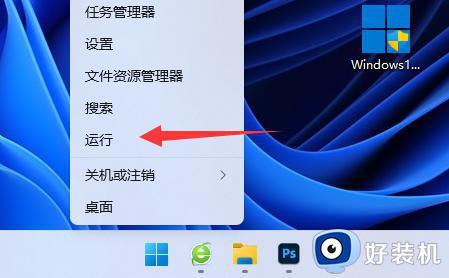
2、在弹出的运行窗口中,输入"gpedit.msc"回车打开。
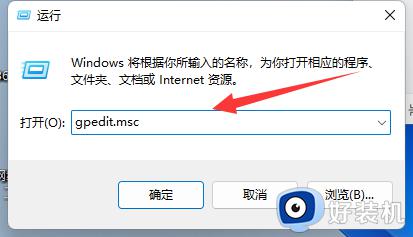
3、进入到新的窗口界面后,依次点击左侧栏中的"用户配置——管理模板——Windows组件"。
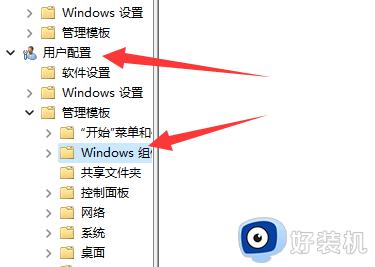
4、随后点击右侧中的"文件资源管理器"。
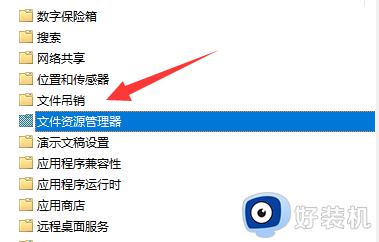
5、然后双击打开其中的"关闭Windows键热键"。
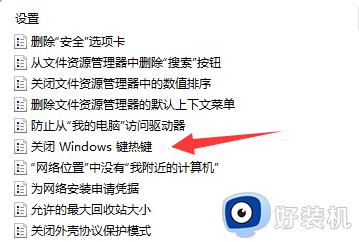
6、最后在给出的窗口中,将"未配置"或者"已禁用"勾选上,并点击确定保存就可以了。
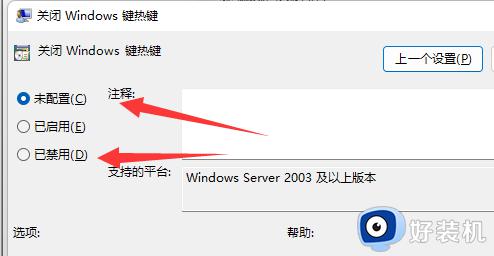
以上就是关于win11虚拟桌面切换快捷键失效怎么办的解决方法,如果你遇到了相同的问题,可以按照以上步骤来解决。